Win10下从零搭建Linux+Ansible+K8S 学习环境笔记(1*Master/controller+3*Node)
Posted 山河已无恙
tags:
篇首语:本文由小常识网(cha138.com)小编为大家整理,主要介绍了Win10下从零搭建Linux+Ansible+K8S 学习环境笔记(1*Master/controller+3*Node)相关的知识,希望对你有一定的参考价值。
写在前面
-
一直想学K8s,但是没有环境,本身
K8s就有些重。上学之前租了一个阿里云的ESC,单核2G的,单机版K8s的勉强可以装上去,多节点没法搞,书里的Demo也没法学。因为需要多个节点,因为涉及到多机器操作,为了方便所以顺便温习一下ansible。 -
这是一个在
Win10上从零搭建学习环境的教程,时间原因可选部分在下次更新博客和小伙伴分享,包含:- 通过
Vmware Workstation安装四个linux系统虚拟机,一个Master管理节点,三个Node计算节点。 - 通过桥接模式,可以
访问外网,并且可以通过win10物理机ssh远程访问。 - 可以通过
Master节点机器ssh免密登录任意Node节点机。 - 配置
Ansible,Master节点做controller节点[可选]。 Docker,K8s相关包安装[可选]
- 通过
-
关于
Vmware Workstation 和 Linux ios包,默认小伙伴已经拥有。Vmware Workstation默认小伙伴已经安装好,没有的可以网上下载一下。
我所渴求的,無非是將心中脫穎語出的本性付諸生活,為何竟如此艱難呢 ------《彷徨少年時》
一,Linux 系统安装
这里默认小伙伴已经安装了Vmware Workstation(VMware-workstation-full-15.5.6-16341506.exe),已经准备了linux系统 安装光盘(CentOS-7-x86_64-DVD-1810.iso)。括号内是我用的版本,我们的方式:
先安装一个Node节点机器,然后通过克隆的方式得到剩余的两个Node机器和一个Master机器
1. 系统安装
| &&&&&&&&&&&&&&&&&&安装步骤&&&&&&&&&&&&&&&&&& |
|---|
 |
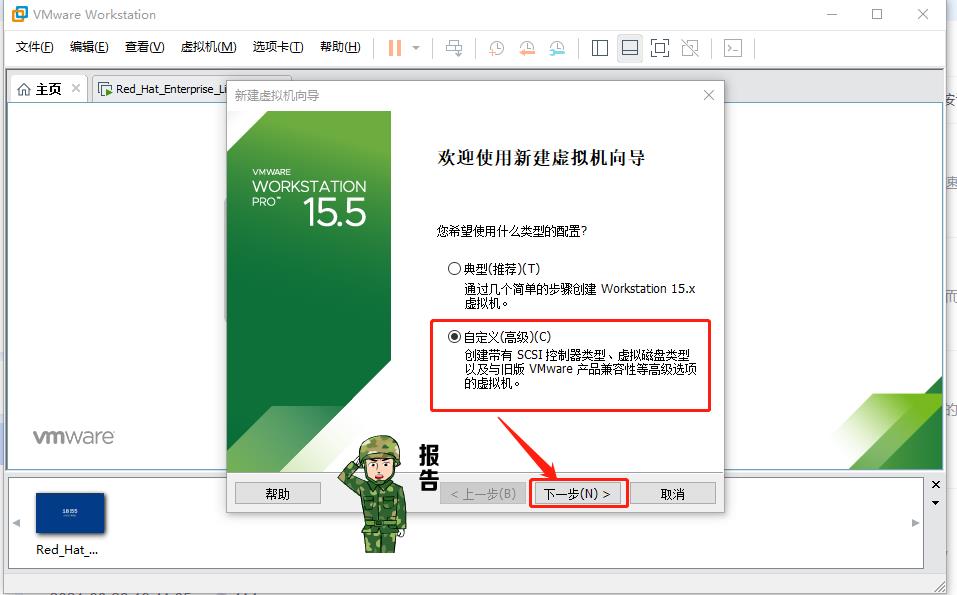 |
 |
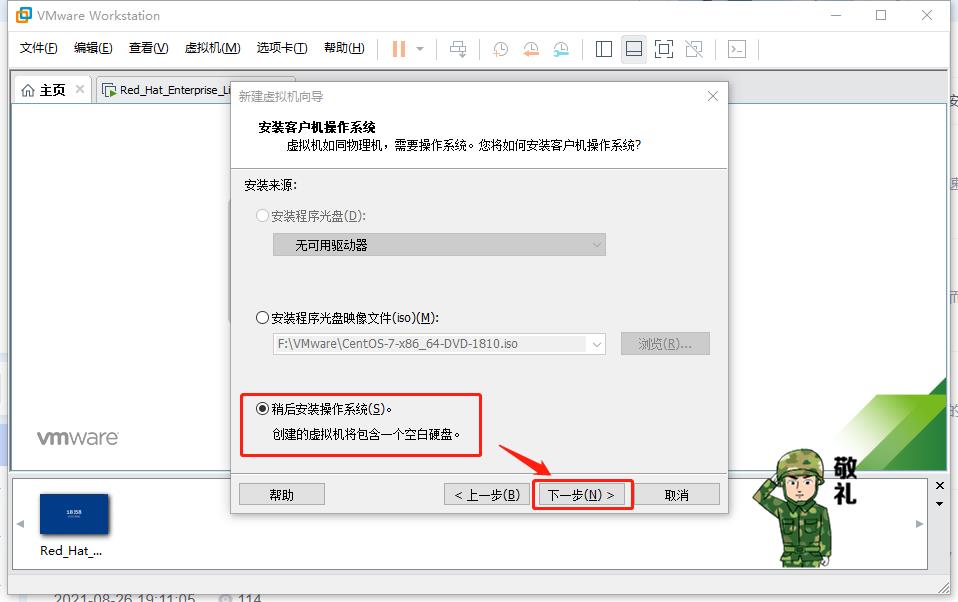 |
 |
| 给虚拟机起一个名称,并指定虚拟机存放的位置。 |
 |
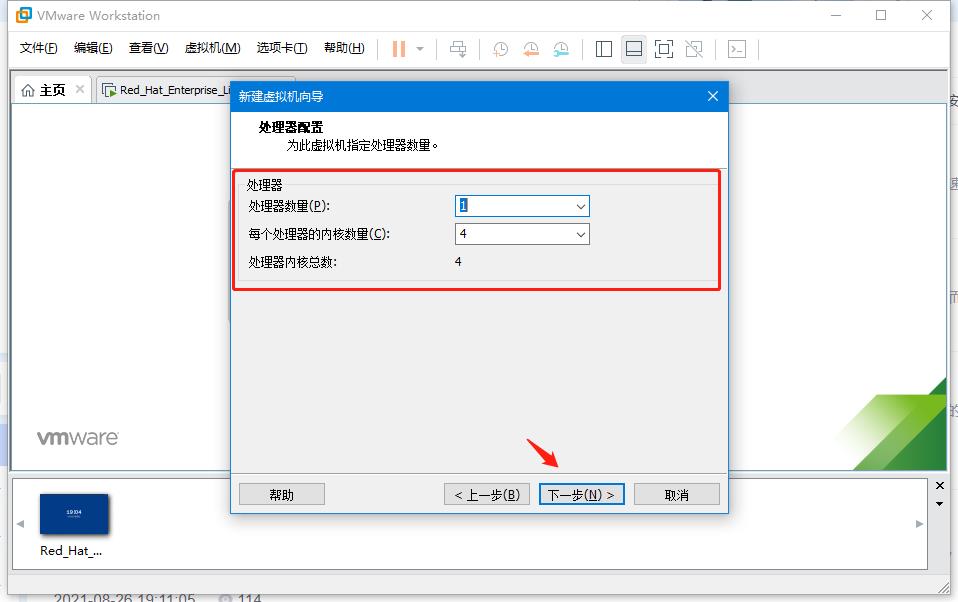 |
| 内存设置这里要结合自己机器的情况,如果8G内存,建议为2G,如果16G,建议4G,如果32G,建议8G |
 |
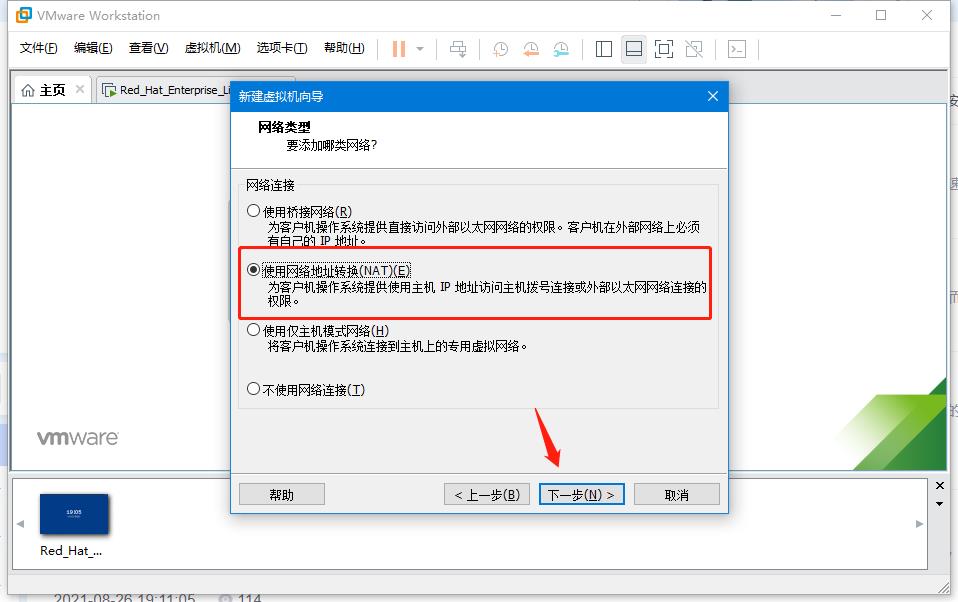 |
 |
 |
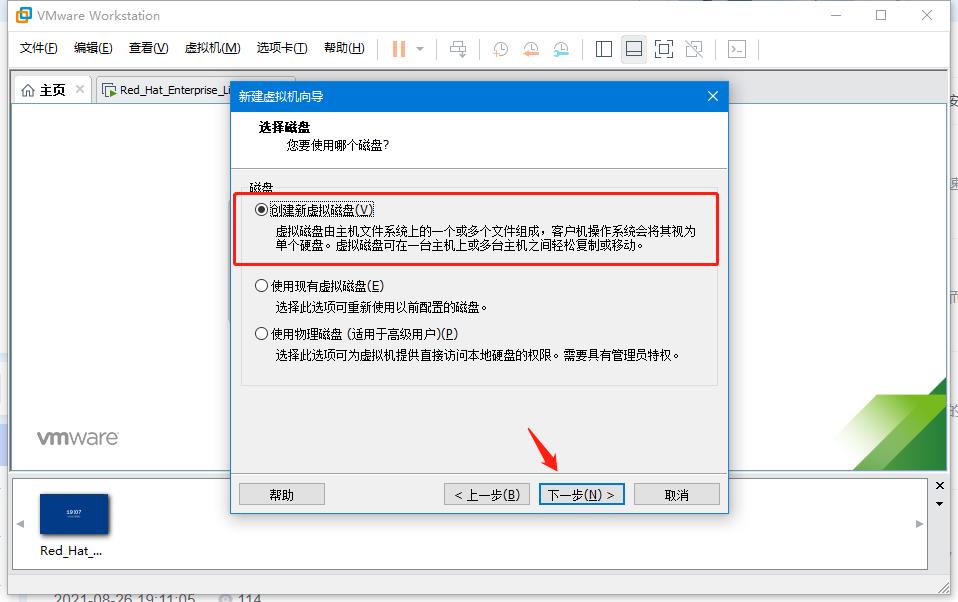 |
 |
 |
 |
 |
| 将存放在系统中的光盘镜像放入光驱中。【通过”浏览”找到即可】 |
 |
 |
| 如果显示内存太大了,开不了机,可以适当减小内存, |
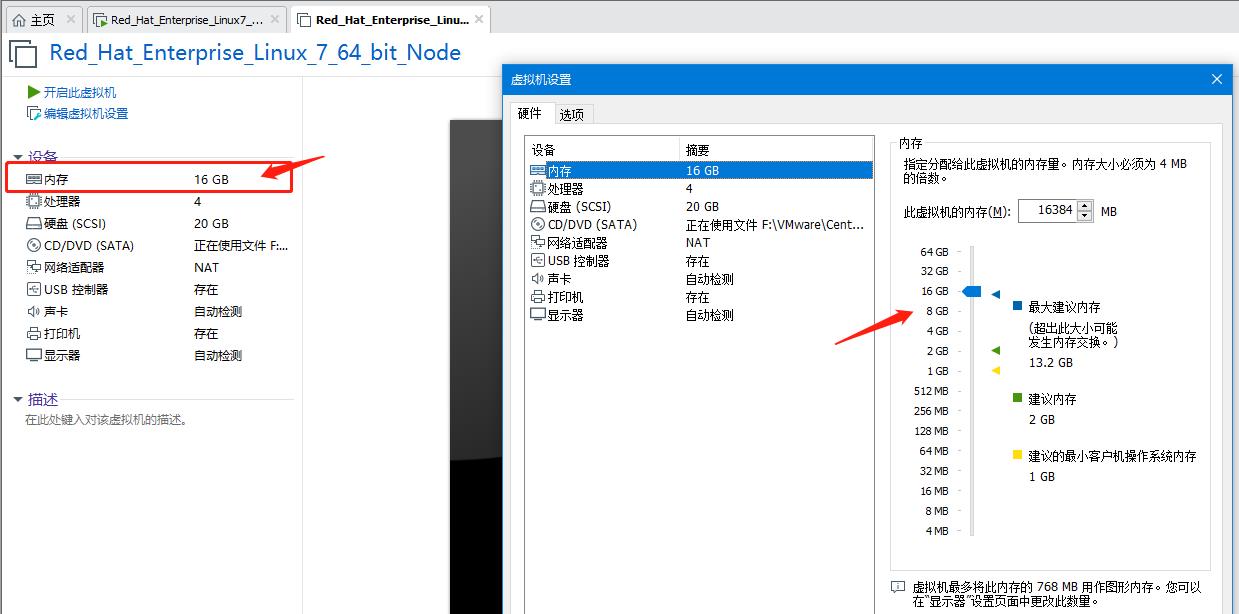 |
| 点击屏幕,光标进入到系统,然后上下键选择第一个。 |
 |
| 建议初学者选择“简体中文(中国)”,单击“继续”。 |
 |
 |
 |
 |
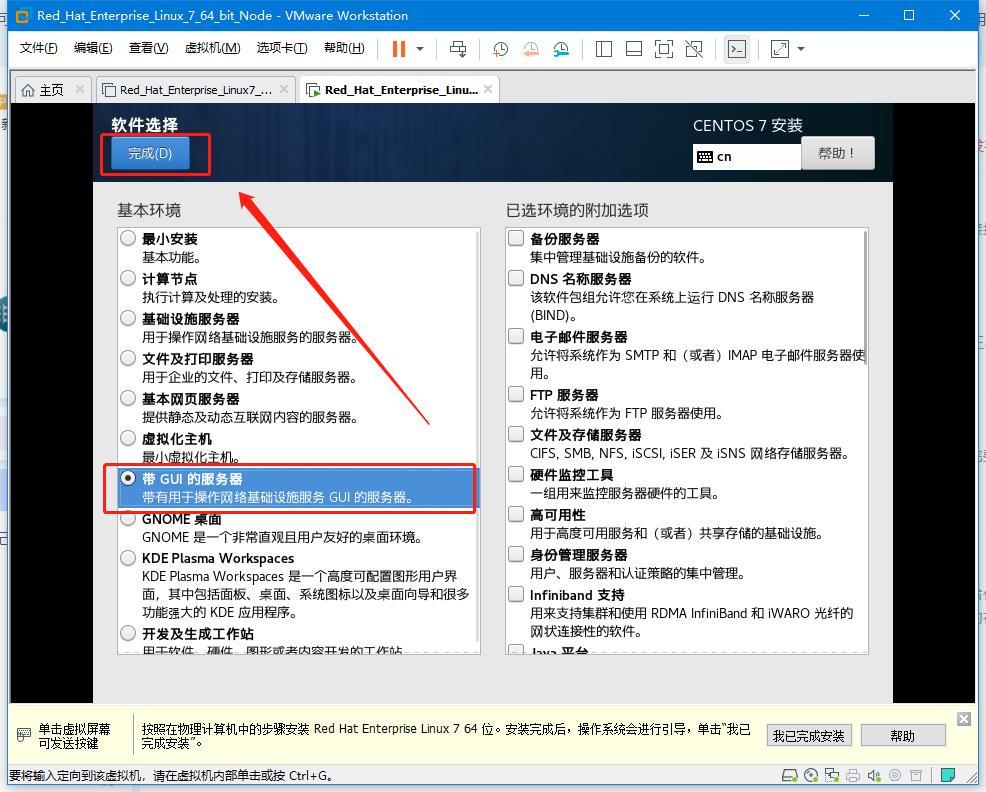 |
| 检查“安装信息摘要界面”,确保所有带叹号的部分都已经完成,然后单击右下方的“开始安装”按钮,将会执行正式安装。 |
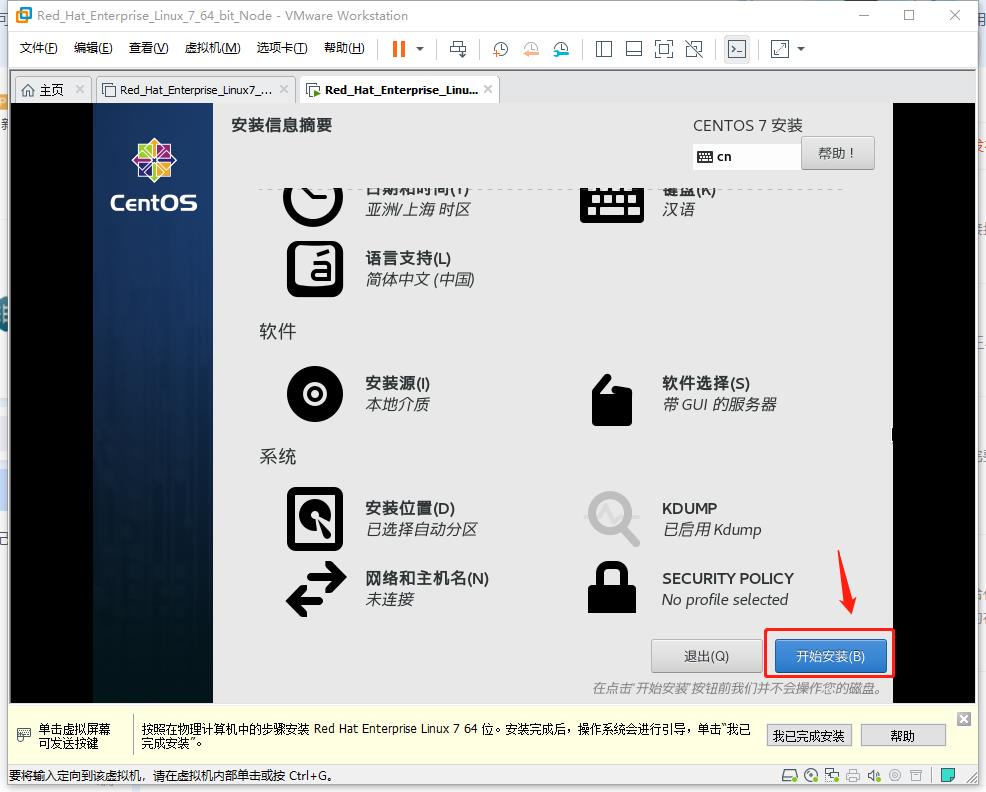 |
 |
| 若密码太简单需要按两次“完成”按钮! |
 |
 |
| 创建用户。(用户名字和密码自定义),填写完成后,单击两次“完成”。 |
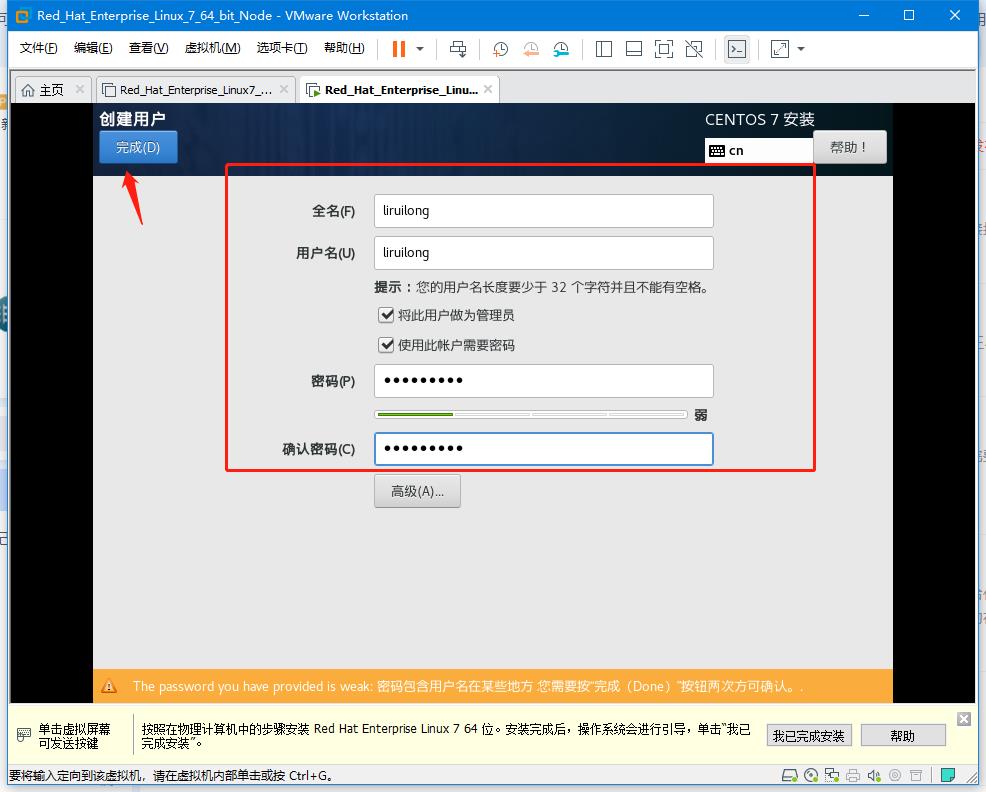 |
 |
| 这很需要时间,可以干点别的事…,安装完成之后,会有 重启 按钮,直接重启即可 |
 |
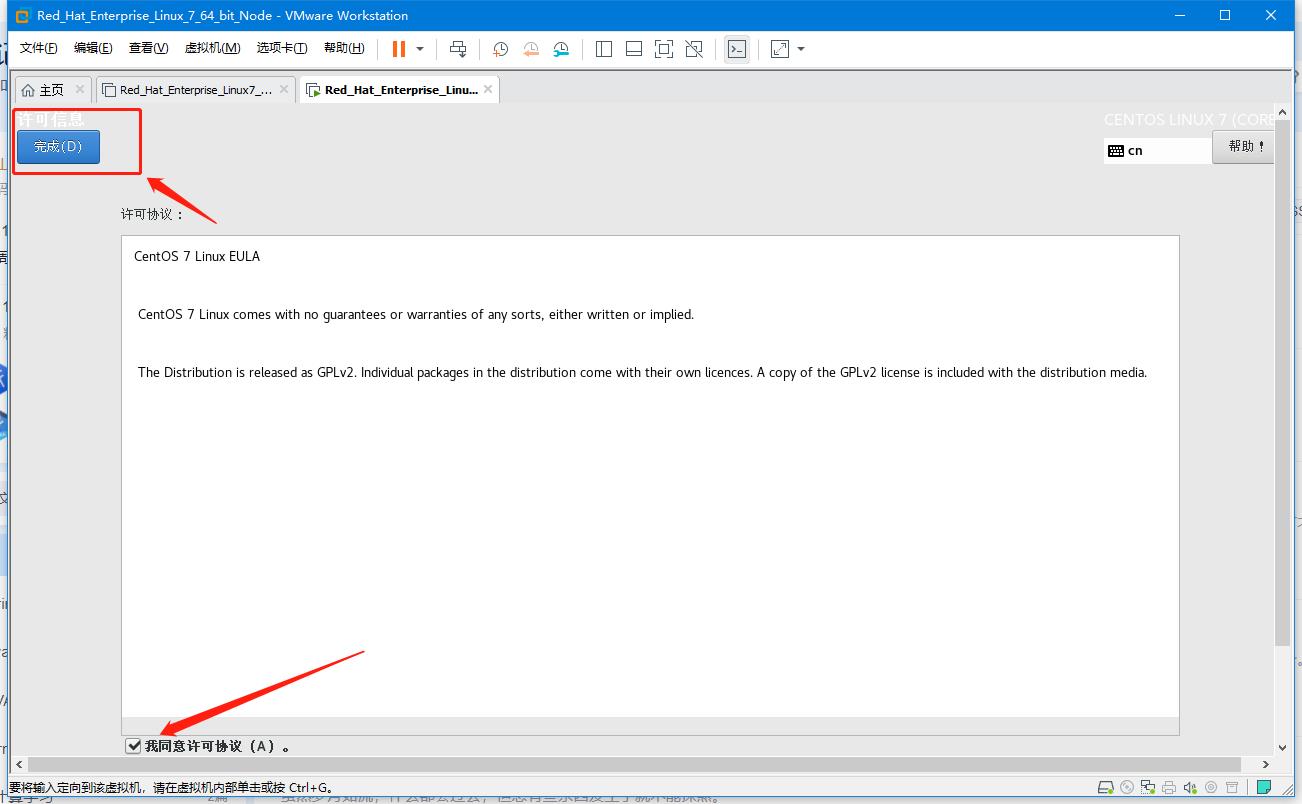 |
 |
| 启动系统,这个需要一些时间,耐心等待 |
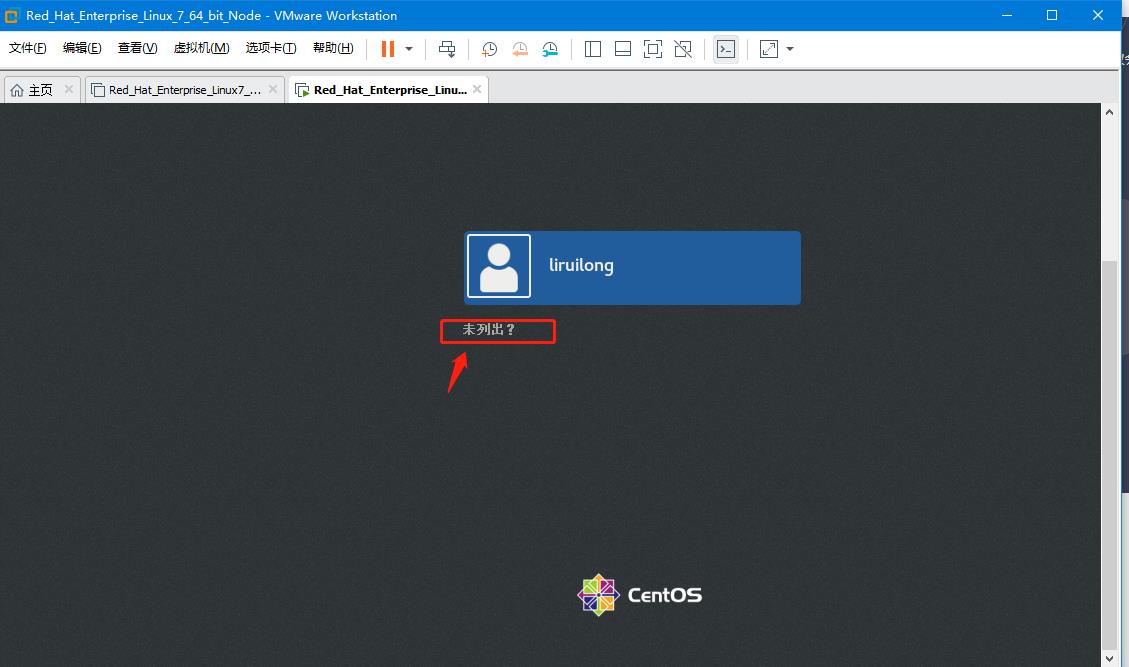 |
| 未列出以root用户登录,然后是一些引导页,直接下一步即可 |
 |
 |
嗯,这里改一下,命令提示符。弄的好看一点想学习,直接输入:PS1="\\[\\033[1;32m\\]┌──[\\[\\033[1;34m\\]\\u@\\H\\[\\033[1;32m\\]]-[\\[\\033[0;1m\\]\\w\\[\\033[1;32m\\]] \\n\\[\\033[1;32m\\]└─\\[\\033[1;34m\\]\\$\\[\\033[0m\\] "或者写到.baserch |
 |
2. 配置网络
| &&&&&&&&&&&&&&&&&&配置网络步骤&&&&&&&&&&&&&&&&&& |
|---|
 |
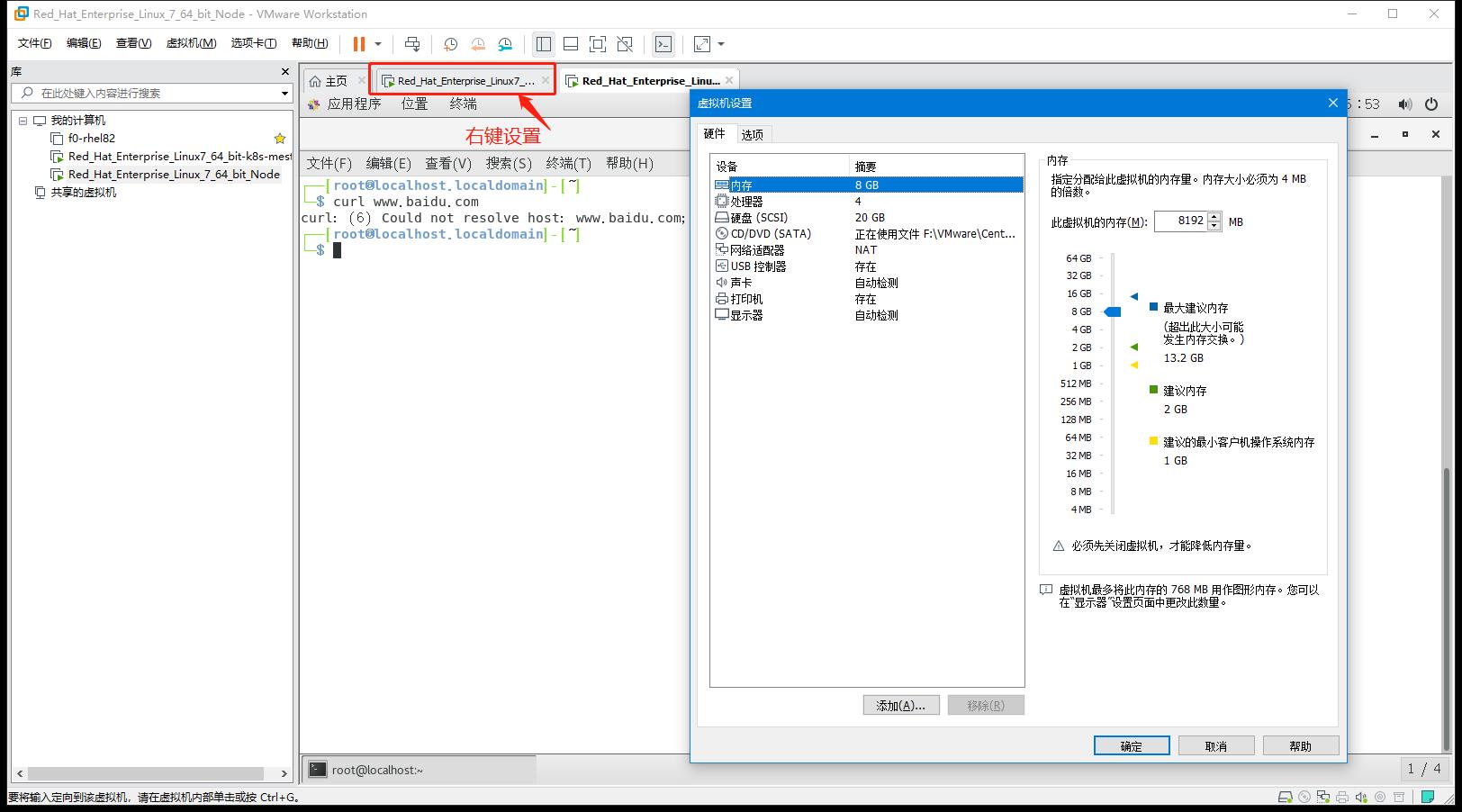 |
 |
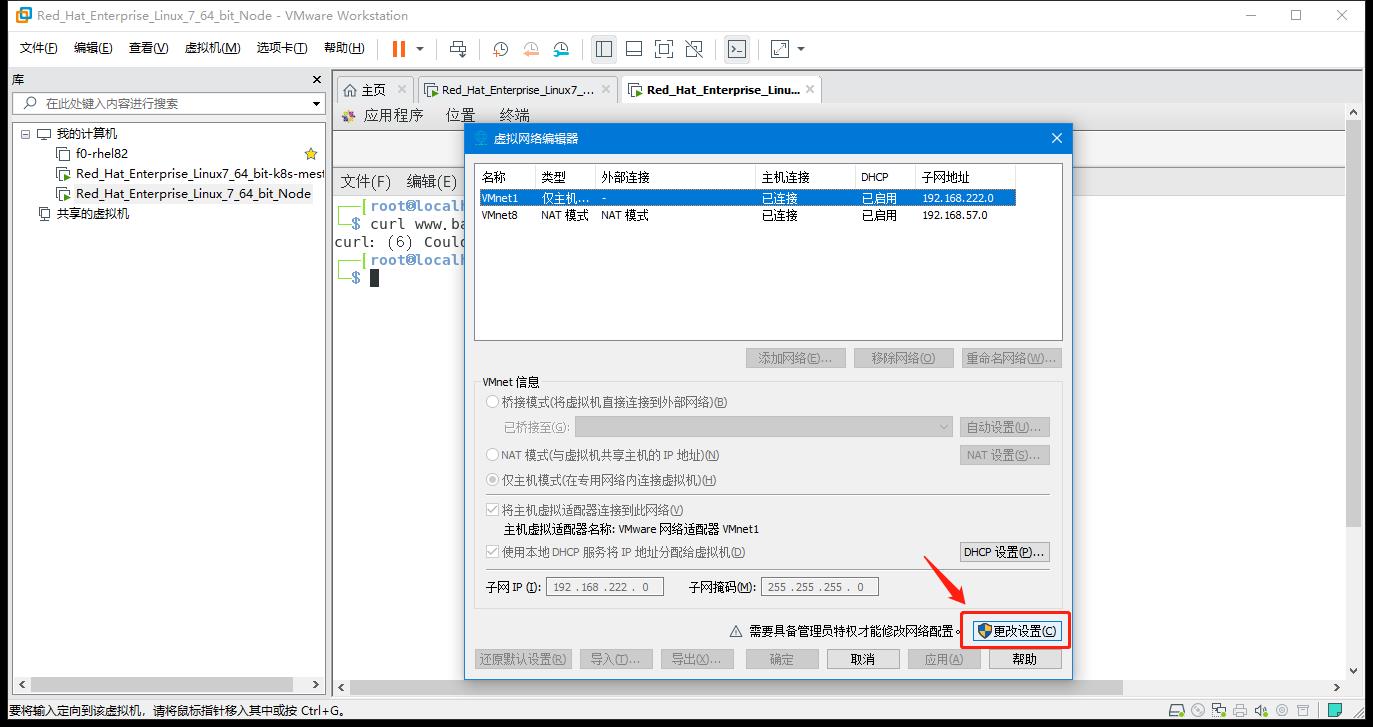 |
| 桥接模式下,要自己选择桥接到哪个网卡(实际联网用的网卡),然后确认 |
 |
| 配置网卡为DHCP模式(自动分配IP地址):执行方式见表尾 |
nmcli connection modify 'ens33' ipv4.method auto connection.autoconnect yes #将网卡改为DHCP模式(动态分配IP),nmcli connection up 'ens33' |
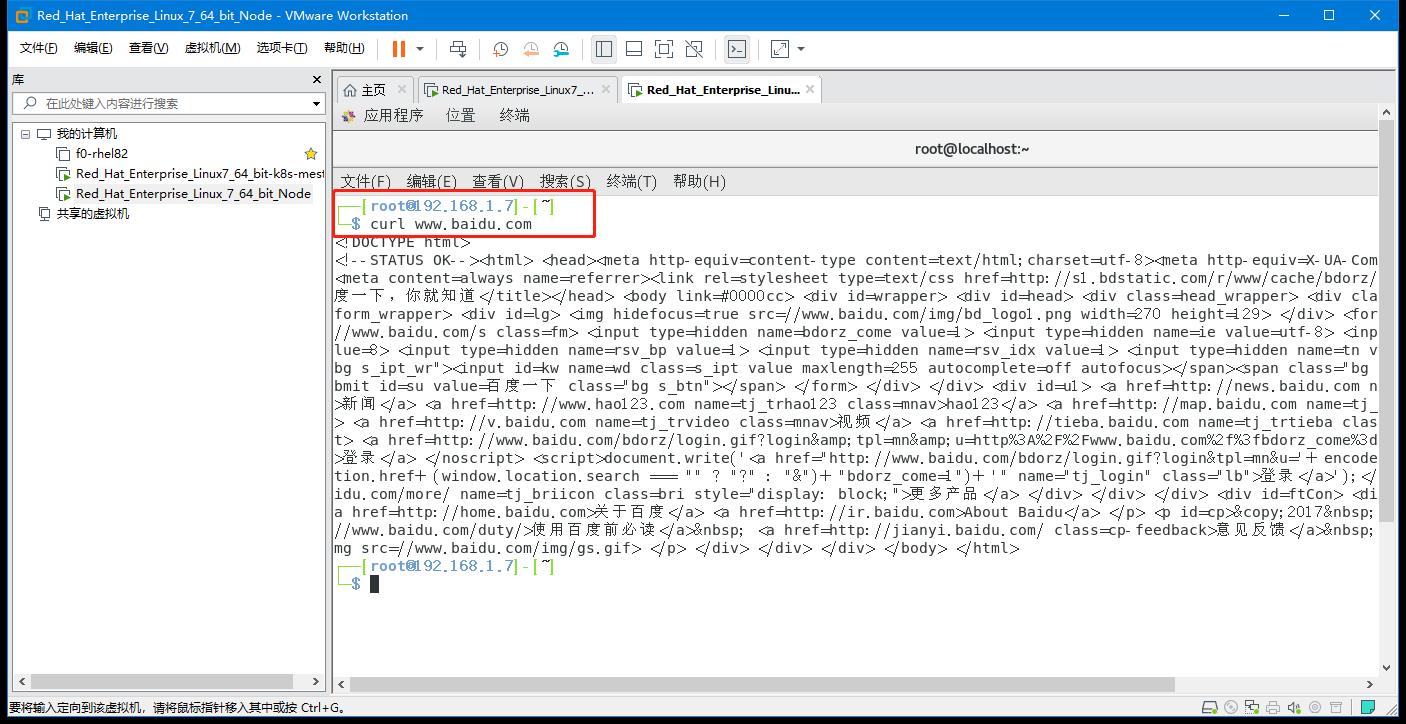 |
 |
配置网卡为DHCP模式(自动分配IP地址)
┌──[root@localhost.localdomain]-[~]
└─$ nmcli connection modify 'ens33' ipv4.method auto connection.autoconnect yes
┌──[root@localhost.localdomain]-[~]
└─$ nmcli connection up 'ens33'
连接已成功激活(D-Bus 活动路径:/org/freedesktop/NetworkManager/ActiveConnection/4)
┌──[root@localhost.localdomain]-[~]
└─$ ifconfig | head -2
ens33: flags=4163<UP,BROADCAST,RUNNING,MULTICAST> mtu 1500
inet 192.168.1.7 netmask 255.255.255.0 broadcast 192.168.1.255
┌──[root@localhost.localdomain]-[~]
└─$
┌──[root@192.168.1.7]-[~]
└─$ ifconfig
ens33: flags=4163<UP,BROADCAST,RUNNING,MULTICAST> mtu 1500
inet 192.168.1.7 netmask 255.255.255.0 broadcast 192.168.1.255
inet6 fe80::8899:b0c7:4b50:73e0 prefixlen 64 scopeid 0x20<link>
inet6 240e:319:707:b800:2929:3ab2:f378:715a prefixlen 64 scopeid 0x0<global>
ether 00:0c:29:b6:a6:52 txqueuelen 1000 (Ethernet)
RX packets 535119 bytes 797946990 (760.9 MiB)
RX errors 0 dropped 96 overruns 0 frame 0
TX packets 59958 bytes 4119314 (3.9 MiB)
TX errors 0 dropped 0 overruns 0 carrier 0 collisions 0
lo: flags=73<UP,LOOPBACK,RUNNING> mtu 65536
inet 127.0.0.1 netmask 255.0.0.0
inet6 ::1 prefixlen 128 scopeid 0x10<host>
loop txqueuelen 1000 (Local Loopback)
RX packets 616 bytes 53248 (52.0 KiB)
RX errors 0 dropped 0 overruns 0 frame 0
TX packets 616 bytes 53248 (52.0 KiB)
TX errors 0 dropped 0 overruns 0 carrier 0 collisions 0
virbr0: flags=4099<UP,BROADCAST,MULTICAST> mtu 1500
inet 192.168.122.1 netmask 255.255.255.0 broadcast 192.168.122.255
ether 52:54:00:2e:66:6d txqueuelen 1000 (Ethernet)
RX packets 0 bytes 0 (0.0 B)
RX errors 0 dropped 0 overruns 0 frame 0
TX packets 0 bytes 0 (0.0 B)
TX errors 0 dropped 0 overruns 0 carrier 0 collisions 0
┌──[root@192.168.1.7]-[~]
└─$
3. 机器克隆
| &&&&&&&&&&&&&&&&&&机器克隆步骤&&&&&&&&&&&&&&&&&& |
|---|
| 关闭要克隆的虚拟机 |
 |
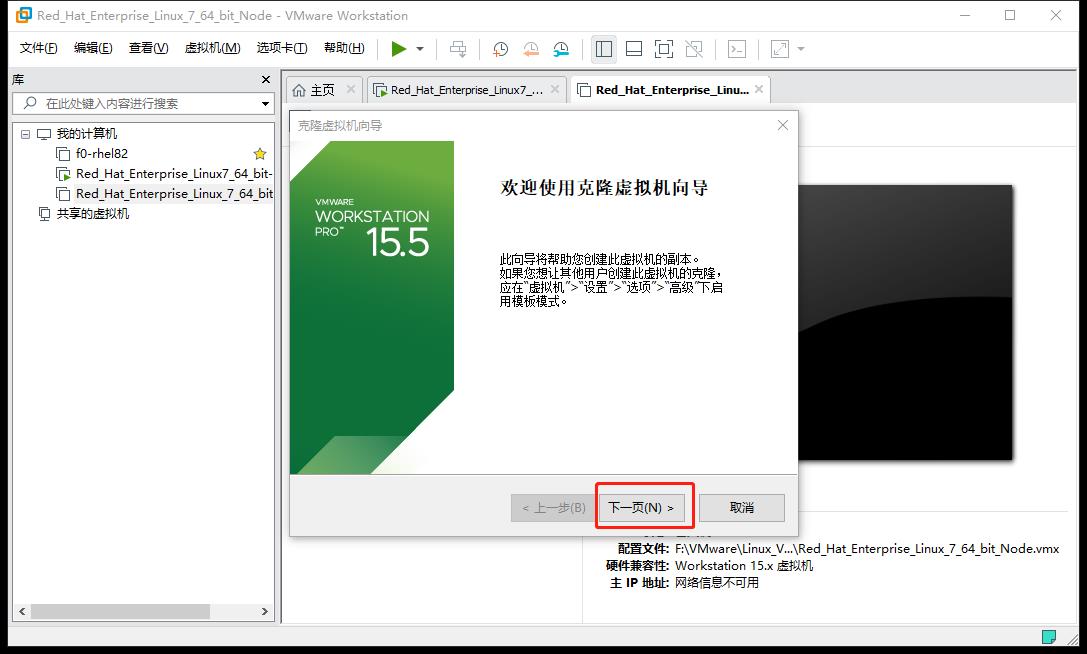 |
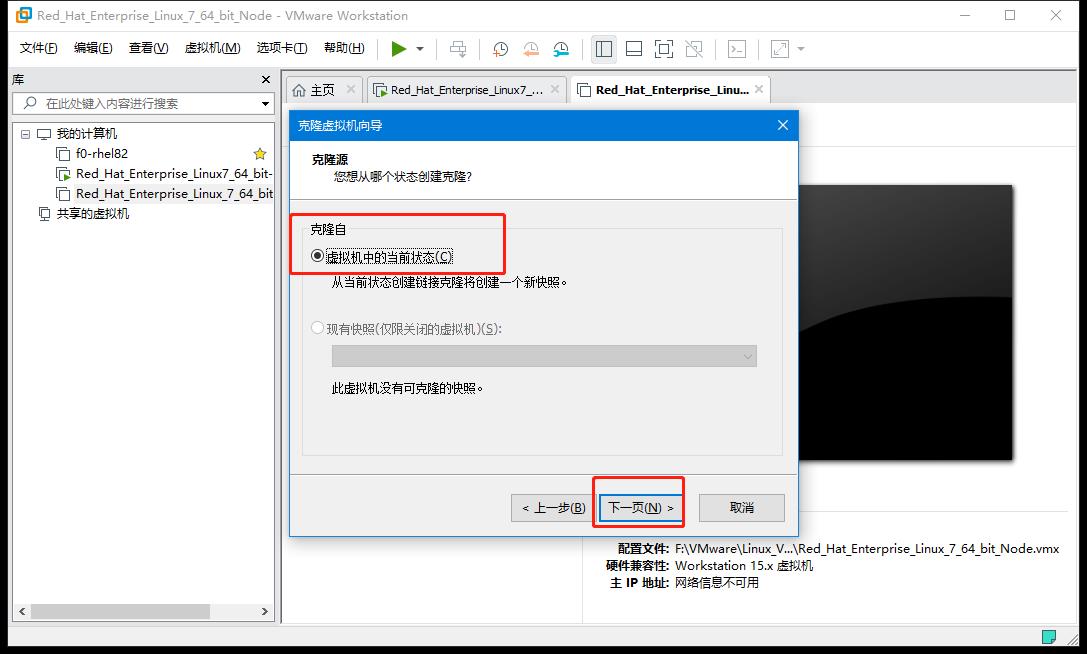 |
| 链接克隆和完整克隆的区别: |
| 创建链接克隆 #克隆的虚拟机占用磁盘空间很少,但是被克隆的虚拟机必须能够正常使用,否则无法正常使用; |
| 创建完整克隆 #新克隆的虚拟机跟被克隆的虚拟机之间没有关联,被克隆的虚拟机删除也不影响新克隆出来的虚拟机的使用 |
 |
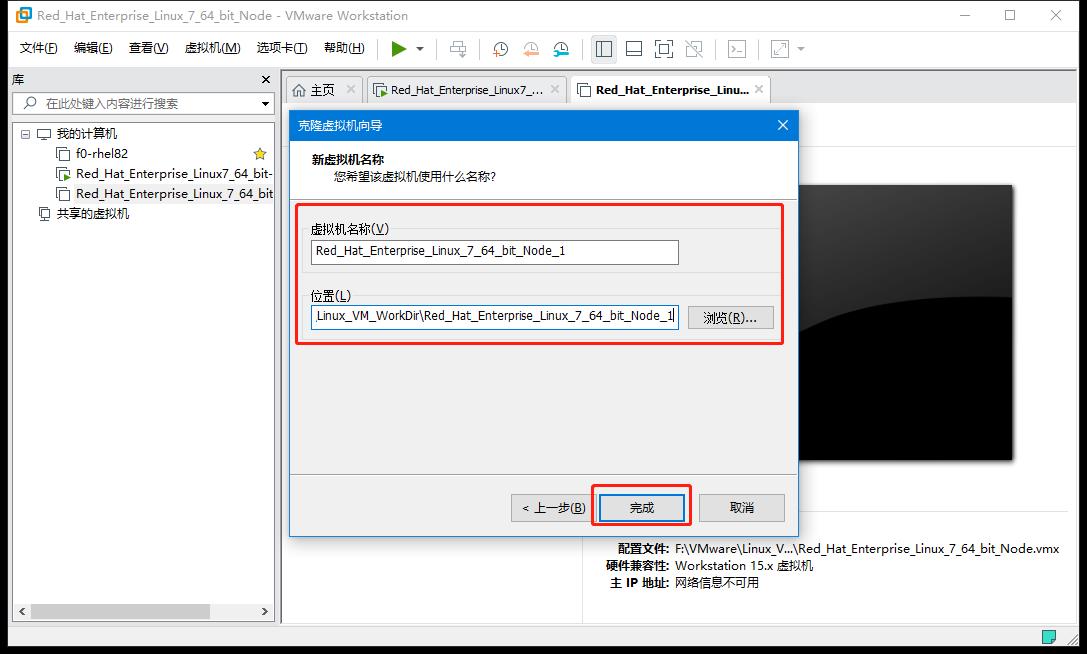 |
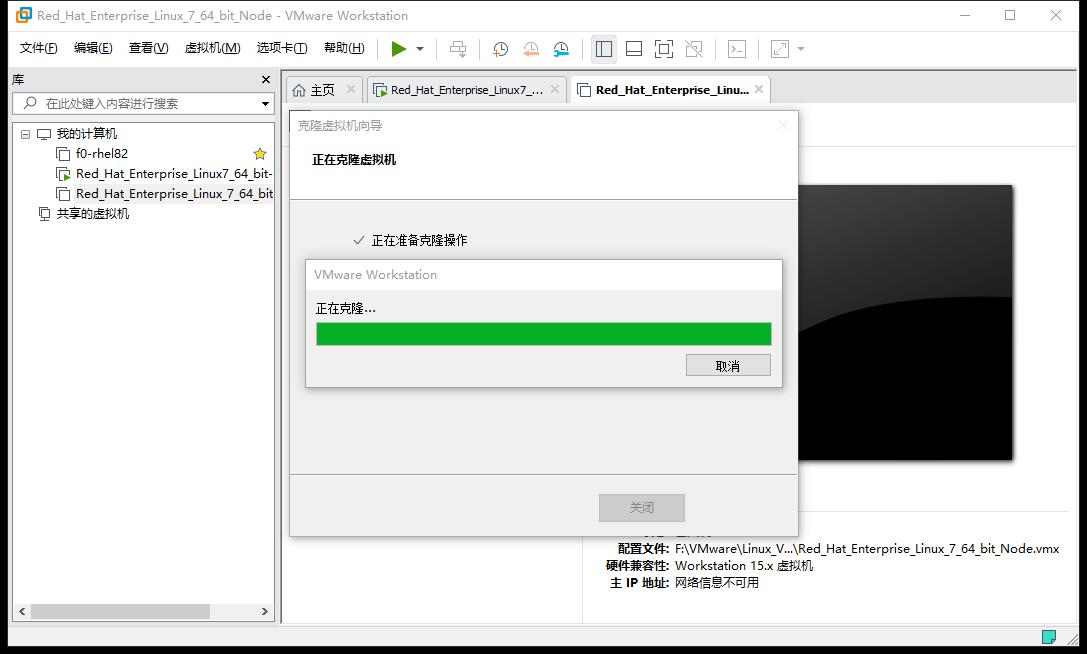 |
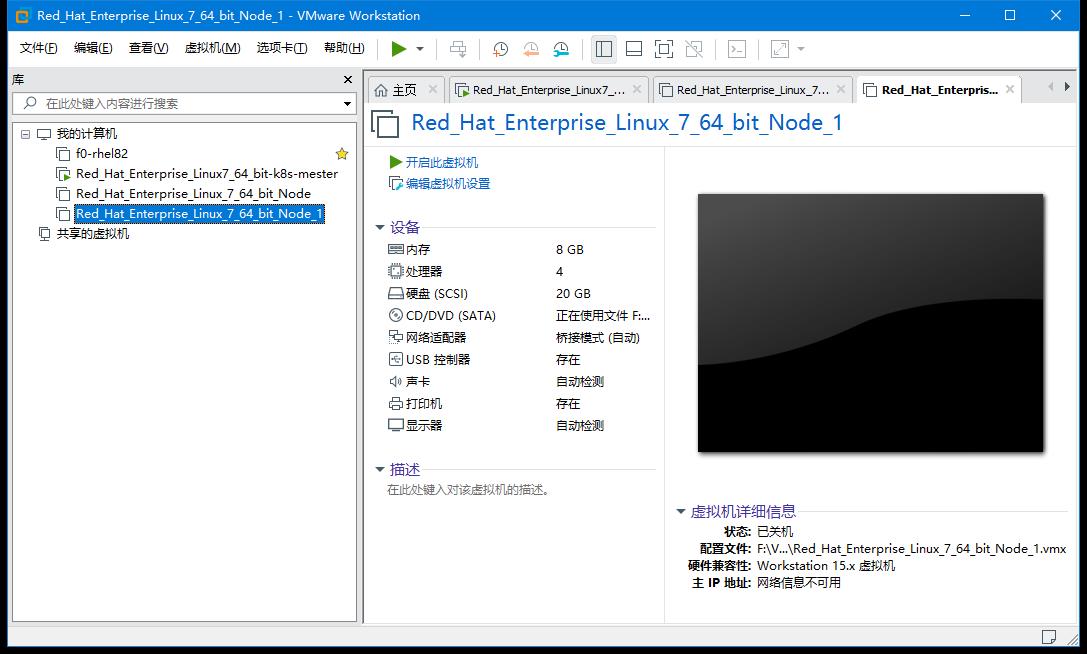 |
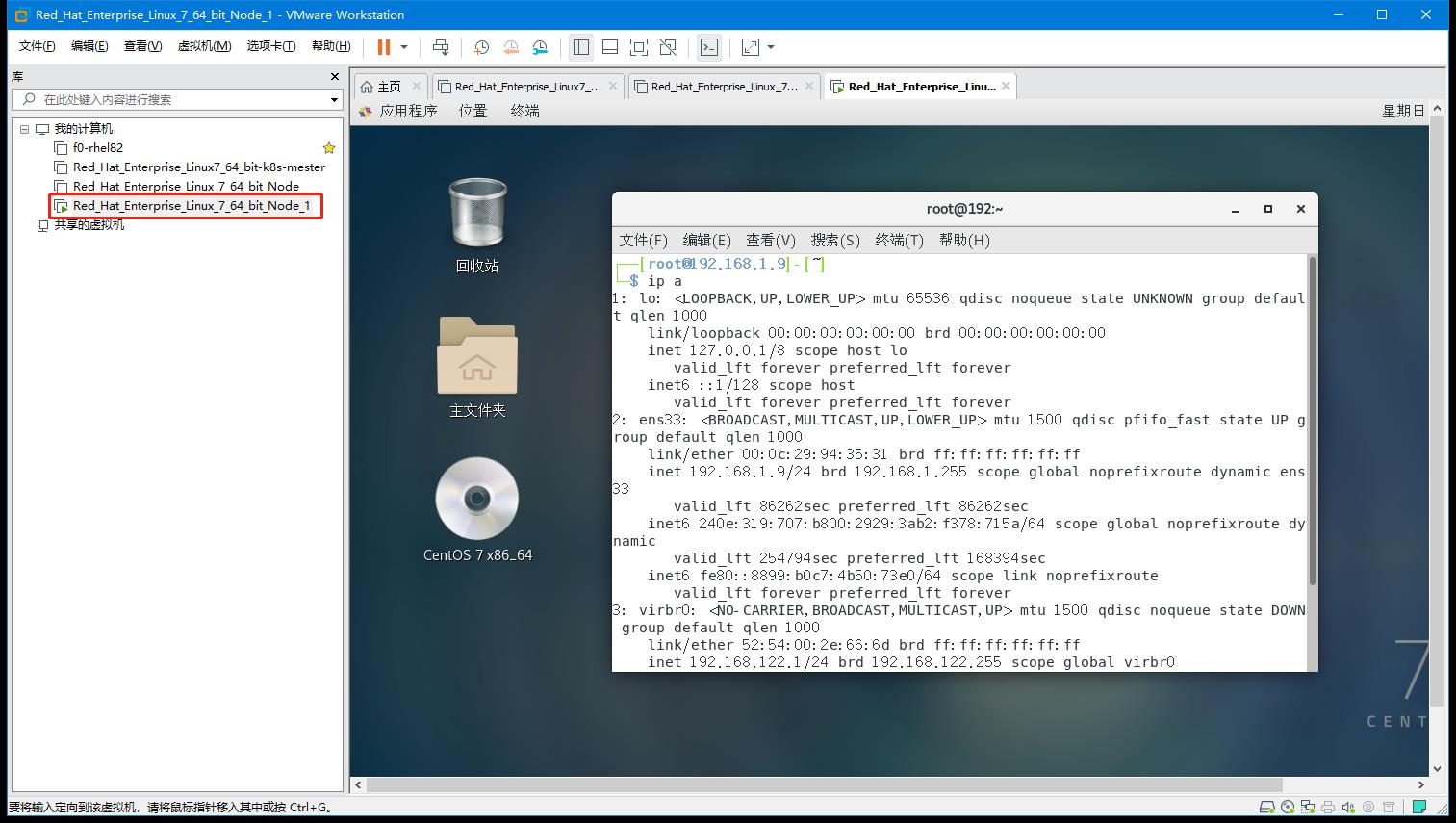 |
| 测试一下,可以访问外网(39.97.241是我的阿里云公网IP), 也可以和物理机互通,同时也可以和node互通 |
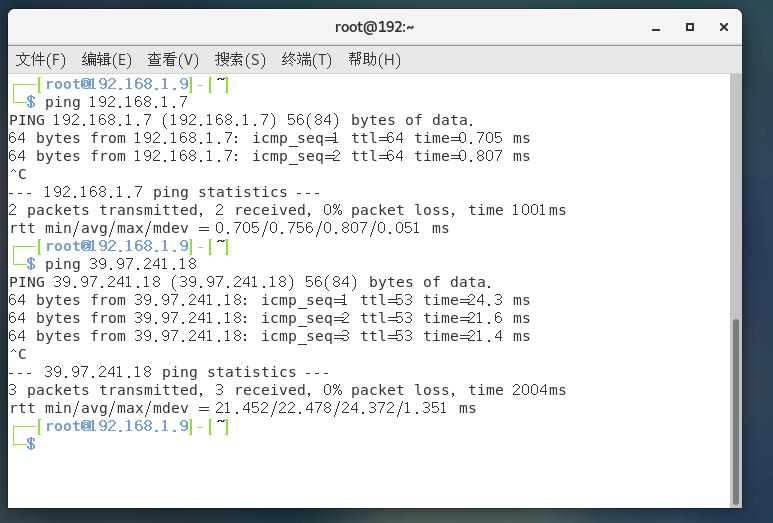 |
 |
 |
| 我们以相同的方式,克隆剩余的一个node节点机器,和一个Master节点机。 |
我们以相同的方式,克隆剩余的一个
node节点机器,和一个Master节点机。这里不做展示
| 克隆剩余的,如果启动时内存不够,需要关闭虚拟机调整相应的内存 |
|---|
 |
4.管理控制节点到计算节点DNS配置
| Master节点DNS配置 |
|---|
Master节点配置DNS,可用通过主机名访问,为方便的话,可以修改每个节点机器的 主机名 /etc/hosts下修改。 |
 |
┌──[root@192.168.1.10]-[~]
└─$ vim /etc/hosts
┌──[root@192.168.1.10]-[~]
└─$ cat /etc/hosts
127.0.0.1 localhost localhost.localdomain localhost4 localhost4.localdomain4
::1 localhost localhost.localdomain localhost6 localhost6.localdomain6
192.168.1.7 node0
192.168.1.9 node1
192.168.1.11 node2
┌──[root@192.168.1.10]-[~]
└─$
5.管理控制节点到计算节点SSH免密配置
| Master节点配置SSH免密登录 |
|---|
ssh-keygen生成密匙,全部回车 |
SSH 免密配置,使用ssh-copy-id传递密匙 |
 |
| 免密测试,如果为了方便,这里,Node1的主机名没有修改。所以显示为IP地址 |
 |
ssh-keygen生成密匙,全部回车
┌──[root@192.168.1.10]-[~]
└─$ ssh
usage: ssh [-1246AaCfGgKkMNnqsTtVvXxYy] [-b bind_address] [-c cipher_spec]
[-D [bind_address:]port] [-E log_file] [-e escape_char]
[-F configfile] [-I pkcs11] [-i identity_file]
[-J [user@]host[:port]] [-L address] [-l login_name] [-m mac_spec]
[-O ctl_cmd] [-o option] [-p port] [-Q query_option] [-R address]
[-S ctl_path] [-W host:port] [-w local_tun[:remote_tun]]
[user@]hostname [command]
┌──[root@192.168.1.10]-[~]
└─$ ls -ls ~/.ssh/
ls: 无法访问/root/.ssh/: 没有那个文件或目录
┌──[root@192.168.1.10]-[~]
└─$ ssh-keygen
Generating public/private rsa key pair.
Enter file in which to save the key (/root/.ssh/id_rsa):
Created directory '/root/.ssh'.
Enter passphrase (empty for no passphrase):
Enter same passphrase again:
Your identification has been saved in /root/.ssh/id_rsa.
Your public key has been saved in /root/.ssh/id_rsa.pub.
The key fingerprint is:
SHA256:qHboVj/WfMTYCDFDZ5ISf3wEcmfsz0EXJH19U6SnxbY root@node0
The key's randomart image is:
+---[RSA 2048]----+
| .o+.=o+.o+*|
| ..=B +. o==|
| ..+o.....O|
| ... .. .=.|
| . S. = o.E |
| o. o + o |
| +... o . |
| o.. + o . |
| .. . . . |
+----[SHA256]-----+
SSH 免密配置,使用ssh-copy-id传递密匙
ssh-copy-id root@node0
ssh-copy-id root@node1
ssh-copy-id root@node2
免密测试
ssh root@node0
ssh root@node1
ssh root@node2
嗯,时间原因,先搞到这里,关于Ansible和K8s,之后有时间整理在更新下
二,Ansible安装配置
三,Docker、K8s相关包安装配置
以上是关于Win10下从零搭建Linux+Ansible+K8S 学习环境笔记(1*Master/controller+3*Node)的主要内容,如果未能解决你的问题,请参考以下文章
从零搭建Linux+Docker+Ansible+kubernetes 学习环境(1*Master+3*Node)
从零搭建Linux+Docker+Ansible+kubernetes 学习环境(1*Master+3*Node)
在centos7下从零搭建Nginx+uWSGI+Django